WordPress 6.5にアップグレード後、サイトヘルスステータスに「古いデータベースサーバー パフォーマンス」の表示。使用中のデータベースは動作要件最低限のMySQL5.7なので正常に動作しますが、今後のために8.0 以上に変更します。
サイトヘルスステータス
WordPressのダッシュボードのサイトヘルスステータスに「サイトの状態は良好に見えますが、パフォーマンスとセキュリティ向上のためにできることがまだ1つあります。」と表示されるので、サイトヘルスステータスのページを確認すると
サイトヘルスステータス
サイトヘルスチェックでは、WordPress の設定および注意が必要な場合がある項目に関する情報を表示しています。
1 recommended improvement
推奨項目とは、パフォーマンスやユーザー体験の改良など、サイトにとっては有益と思われるものの、致命的な問題ほど高い優先順位ではない項目です。
古いデータベースサーバー パフォーマンス
SQL サーバーは、WordPress がサイトのコンテンツや設定を保存する際に使用するデータベースとして必要なソフトウェアです。
最適なパフォーマンスとセキュリティのため MySQL バージョン 8.0 以上の使用を検討してください。ホスティング会社に相談して修正してください。
WordPress管理が目
WordPress 6.5とデータベースサーバー
MySQL5.7で正常に動作するが、MySQL8.0以上への変更を推奨
2024年4月2日のWordPress 6.5へのアップグレード後、サイトヘルスステータスに「古いデータベースサーバー パフォーマンス」が表示されます。ロリポップ!![]() では2024年1月24日以前に作成したデータベースはMySQL5.7です。
では2024年1月24日以前に作成したデータベースはMySQL5.7です。
ロリポップ!では2024年1月24日にMySQL8.0を提供開始
WordPress 6.5の動作要件はMySQL5.7以上なので正常に動作しますが、「最適なパフォーマンスとセキュリティのため MySQL バージョン 8.0 以上の使用を検討してください。」とのことでデータベースのアップグレードが出来るか確認しました。
ロリポップ!でMySQL5.7からMySQL8.0へのバージョンアップ
ロリポップ!データベースサーバーの引っ越し
ロリポップ!現在使用しているデータベースサーバーでの操作
「サーバーの管理・設定」→「データベース」→「操作する」→「phpMyAdmin」を開く
「エクスポート」タブを選択し、ページ下の「エクスポート」ボタンを押してファイルを保存する
MySQL8.0で新規に作成したデータベースでの操作
「サーバーの管理・設定」→「データベース」で、新規にデータベースを作成する
「サーバーの管理・設定」→「データベース」→「操作する」→「phpMyAdmin」を開く
「インポート」タブを選択し、「インポートするファイル:」の「参照ボタン」を押して先ほどエクスポートしたファイルを選択し、ページ下の「インポート」ボタンを押します。
データベースの引っ越しでエラー
#1044 – Access denied for user ‘username’@’localhost’ to database ‘database_name’ エラー
インポートで「#1044 - ユーザー 'ユーザー名'@'IPアドレス/IPアドレス
データベース名を書き換えてエクスポートして解決
データベースの中に古いデータベース名が書かれていると思い検索しても見つからず、直接編集は諦め、エクスポートをいつもの「簡易」ではなく、「詳細」でデータベース名を変更し、他の項目はいじらずにエクスポート。無事インポート出来ました。
wp-config.phpファイルを編集する
ファイルの編集に失敗した時に速やかに元に戻せるように準備
編集に失敗しても、コピーしたファイルを元の場所にコピーするだけで済みます。
- 「サーバーの管理・設定」→「ロリポップ!FTP」で、FTPにログインします。
- 自分で分かりやすい場所に、コピーを保存するためのフォルダを作成します。
- wp-config.phpをコピーして上のフォルダに保存します。
wp-config.phpファイルの編集
// ** Database settings - You can get this info from your web host ** //
/** The name of the database for WordPress */
define( 'DB_NAME', 'LAA123456-databasename' );
/** Database username */
define( 'DB_USER', 'username' );
/** Database password */
define( 'DB_PASSWORD', 'password' );
/** Database hostname */
define( 'DB_HOST', 'mysql123.phy.lolipop.lan' );
現在使用しているデータベースの情報から新しいデータベースの情報に書き換える
ファイルの属性を、オーナーのみ「呼出」可能な「400」からオーナーのみ「書込」可能な「600」に変更し、以下の4点と接頭辞を変更後、ファイルの属性を元に戻します。
- データベース名 (LAA123456-databasename)
- MySQL データベースのユーザー名 (username)
- MySQL データベースのパスワード(password)
- MySQLのホスト名(mysql123.phy.lolipop.lan)
WordPress データベーステーブルの接頭辞は必要に応じて変更
↑の変更後無事移行できたか確認してから、インストール時に変更していない場合はついでに変更する。
ファイルの属性をオーナーのみ「呼出」可能な「400」に戻すのを忘れない
この記事はWordPressサイトの引っ越しではありません
この記事はデータベースサーバーのみを変更する方法
この記事は、ロリポップ!![]() で、現在WordPressサイトを運用中のサーバーに、WordPress関連ファイルやアップロードした画像などの全てのサイトデータをそのまま利用し、データベースサーバーのみを変更する方法で、WordPressサイトの引っ越しではありません。
で、現在WordPressサイトを運用中のサーバーに、WordPress関連ファイルやアップロードした画像などの全てのサイトデータをそのまま利用し、データベースサーバーのみを変更する方法で、WordPressサイトの引っ越しではありません。
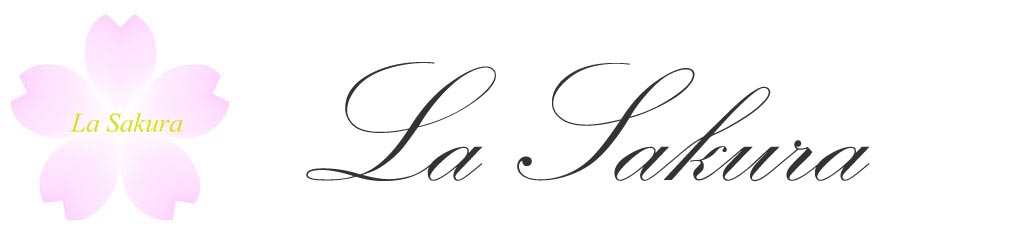
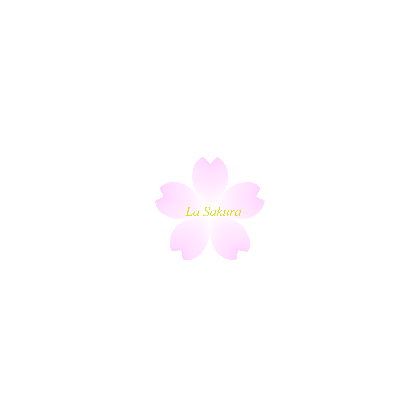

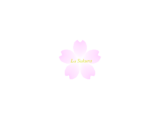
コメント